Como recriar a estrutura de uma pasta sem os arquivos no Windows
O Windows fornece uma interface amigável para transferir diretórios e seus subdiretórios associados entre locais diferentes. Embora esse processo seja geralmente direto, usar os atalhos de teclado padrão (Ctrl + C e Ctrl + V) resultará na duplicação de todos os arquivos dentro da pasta, em vez de apenas a própria estrutura da pasta. Em alguns casos, os usuários podem querer manter o conteúdo original de seu diretório de origem enquanto ainda realocam a hierarquia de pastas. A tarefa repetitiva de esvaziar e reabastecer manualmente cada pasta pode ser demorada ao utilizar a abordagem convencional.
Para resolver esse problema, pode-se empregar a utilização da interface de linha de comando (CLI) no PowerShell. Além disso, ferramentas CLI alternativas, como Xcopy e Robocopy, oferecem funcionalidade semelhante para copiar estruturas de pastas desprovidas de seu conteúdo nos sistemas operacionais Microsoft Windows. A seção subsequente demonstrará vários métodos para transferir a hierarquia de um diretório enquanto exclui seu conteúdo.
Use o aplicativo Duplicate Directory para copiar a estrutura de pastas
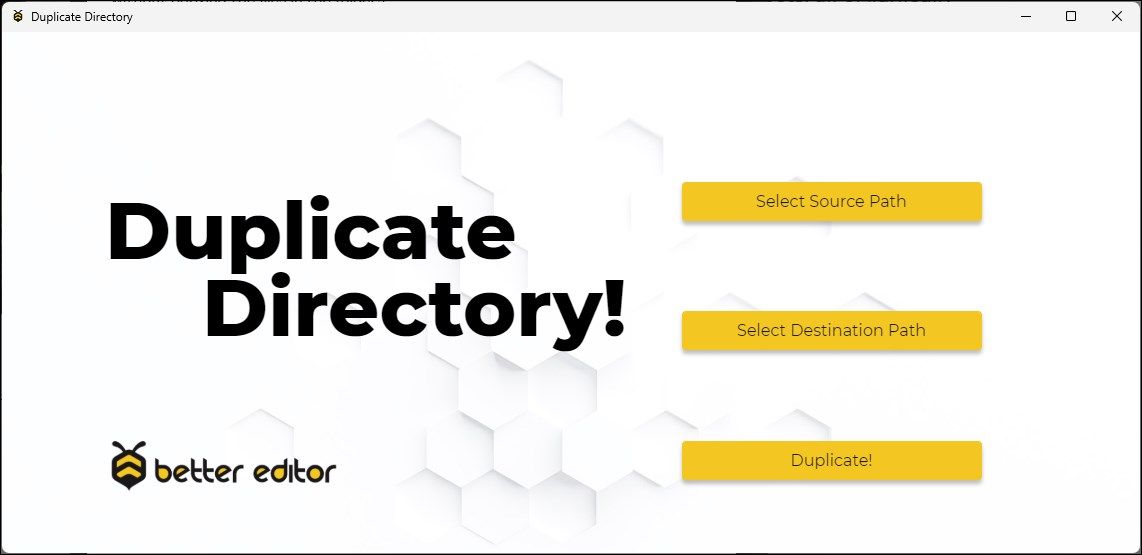
Um método eficaz de replicar um layout de diretório sem conteúdo envolve a utilização de uma ferramenta de terceiros conhecida como “Duplicate Director”. Este aplicativo versátil opera em várias plataformas, incluindo Windows e macOS. O criador emprega um modelo de preço do tipo"pague quanto quiser", permitindo que os usuários determinem uma taxa justa e obtenham o software.
Para replicar a organização hierárquica de uma árvore de diretórios, excluindo seu conteúdo, utilizando o recurso “Duplicate Directory”:
⭐ Vá para a página Duplicate Directory e baixe a versão do Windows.
Ao executar o pacote de instalação, prossiga com a implantação do aplicativo introduzindo-o no ambiente operacional do seu sistema. Seguindo este processo, você pode acessar o software através do menu Iniciar.
Para replicar o diretório, é necessário escolher o local de origem e o caminho de destino, selecionando as alternativas correspondentes em uma lista de opções disponíveis.
⭐Clique em Duplicar para copiar o diretório.
Como copiar a estrutura de uma pasta usando o PowerShell
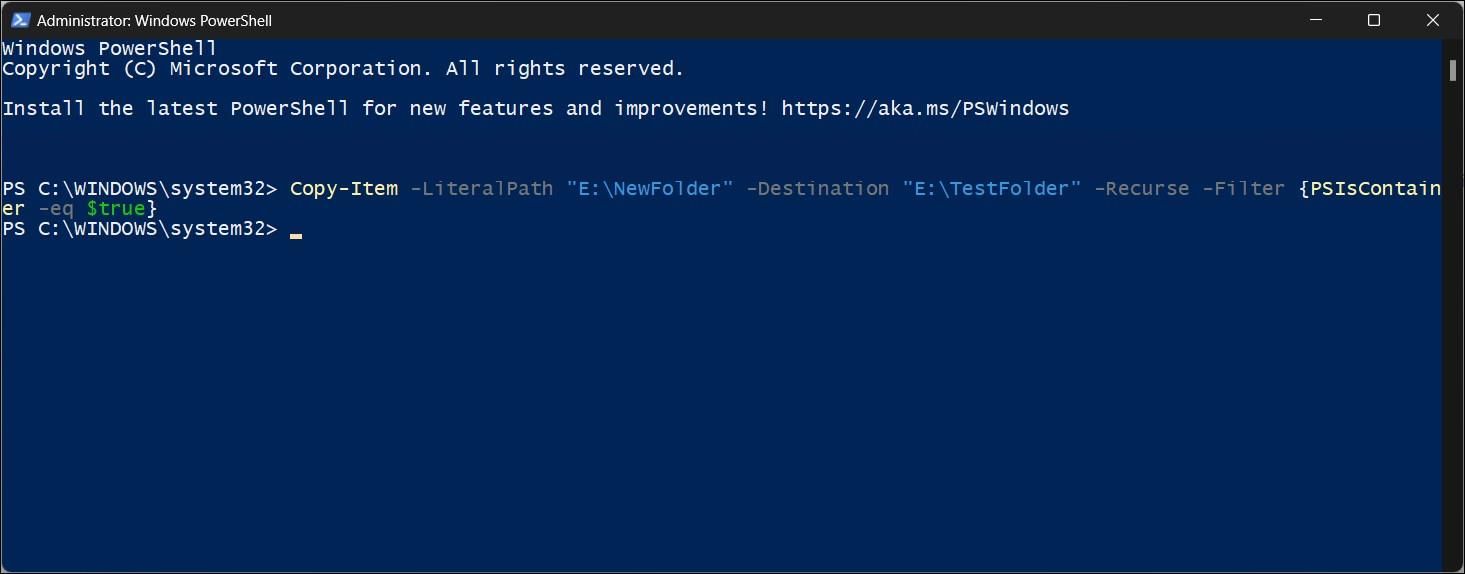
Para criar uma réplica exata de uma árvore de diretórios em seu sistema utilizando o Windows PowerShell, você pode empregar a funcionalidade interna fornecida pelo cmdlet Copy-Item em conjunto com a especificação da origem e dos caminhos de destino. Este processo permite a reprodução da hierarquia de pastas, omitindo quaisquer dados reais nela contidos.
Devemos replicar a hierarquia de diretórios dos arquivos localizados em “E:\NewFolder” e transferi-los para o local de destino “E:\TestFolder”. Para realizar esta tarefa, siga estas etapas.
Para acessar o PowerShell com privilégios elevados, siga estas etapas:1. Pressione a tecla Windows em seu teclado e digite “Power User” na barra de pesquisa.2. Clique com o botão direito do mouse em “Windows PowerShell” ou “Windows PowerShell x64 Version” e selecione “Executar como administrador”.3. Se a confirmação for solicitada, clique em “Sim” para prosseguir.
⭐ Na janela do PowerShell, digite o seguinte comando:
Copy-Item -LiteralPath "[SourcePath]" -Destination "[DestinationPath]" -Recurse -Filter {PSIsContainer -eq $true}
⭐ O comando completo com os caminhos de origem e destino adicionados será algo como abaixo:
Copy-Item -LiteralPath "E:\NewFolder" -Destination "E:\TestFolder" -Recurse -Filter {PSIsContainer -eq $true}
A reorganização de arquivos de maneira mais simplificada é possível por meio de um processo eficiente conhecido como “arrastar e soltar”. Ao empregar este método, pode-se transferir dados sem esforço de um local para outro sem ter que inserir manualmente caminhos de arquivo longos. Essa abordagem é particularmente vantajosa ao trabalhar com o Windows PowerShell, que incorpora de maneira inteligente as informações de diretório apropriadas ao receber as pastas que estão sendo movidas.
O comando Filter acima mencionado aproveita o atributo PSISContainer dos diretórios designados, que servem como contêineres e possuem um valor booleano true($true). Consequentemente, esta operação seleciona criteriosamente apenas os diretórios mencionados, excluindo todos os arquivos contidos neles que exibem um valor booleano false($false).
Ao executar o comando fornecido, a hierarquia completa do diretório NewFolder estará acessível dentro do TestFolder, desprovida de qualquer conteúdo de arquivo.
Como copiar a estrutura de uma pasta usando o prompt de comando
Incorporando as informações dos prompts anteriores, aqui está uma versão aprimorada do parágrafo: O Windows oferece várias ferramentas de linha de comando que permitem aos usuários transferir dados com mais eficiência em seus sistemas. Duas dessas alternativas incluem o PowerShell, que ganhou força significativa entre os profissionais de TI devido à sua versatilidade e facilidade de uso, bem como recursos avançados de script; e Xcopy e Robocopy, aplicativos testados pelo tempo que foram incluídos em todas as edições do sistema operacional Windows desde sua introdução. Embora tanto o Xcopy quanto o Robocopy ainda sejam escolhas populares para tarefas de cópia de arquivos, eles não são nada em comparação com o PowerShell quando se trata de flexibilidade, opções de personalização e potencial de automação. Independentemente disso, esses utilitários legados continuam a servir a um propósito em determinados cenários em que os usuários exigem soluções simples sem
O comando “Xcopy” é uma ferramenta poderosa que permite aos usuários duplicar arquivos e pastas com eficiência, incluindo aqueles localizados em subdiretórios aninhados. Este utilitário versátil oferece inúmeras opções por meio de várias opções, como “/e” que significa “estendido”, permitindo a duplicação de nomes de arquivos vazios além de seu conteúdo, enquanto “/t” significa copiar links simbólicos junto com seus arquivos de destino em vez de apenas apontar para eles. Utilizando esses recursos, pode-se replicar perfeitamente estruturas de diretório inteiras sem nenhuma perda de dados original.
O Robocopy é uma ferramenta avançada de cópia de arquivos que oferece vários recursos além dos encontrados em seu antecessor, o Xcopy. Isso inclui a capacidade de criar réplicas exatas de diretórios de origem conhecidos como “espelhos”, a capacidade de comparar e contrastar arquivos em busca de alterações ou discrepâncias e a capacidade de agendar cópias automáticas em intervalos específicos por meio de configurações baseadas em tempo.
Permita-me elucidar o processo de replicação da arquitetura de um diretório usando qualquer um desses métodos. Vamos prosseguir?
Como Copiar a Estrutura de uma Pasta Usando o Xcopy
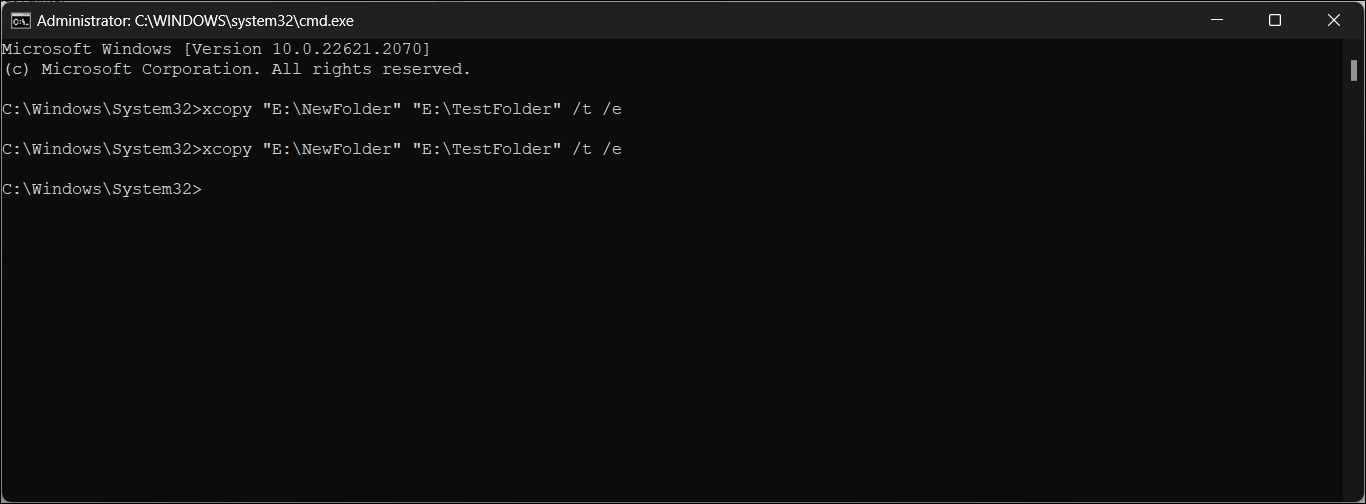
Replicar o layout de um diretório usando o comando “Xcopy” requer apenas algumas etapas simples. Em primeiro lugar, deve-se empregar o próprio comando “Xcopy”, seguido pelos caminhos dos locais de origem e destino para replicação. Além disso, é necessário utilizar dois parâmetros opcionais, “/t” e “/e”, que permitem a duplicação de toda a árvore de diretórios, incluindo todas as subpastas, excluindo qualquer conteúdo de arquivo dentro desses diretórios.
Para replicar um diretório em sua totalidade, é crucial utilizar ambas as opções especificadas. A opção “/t” permite a reprodução da estrutura do subdiretório, embora não identifique nenhum diretório vago. Ao empregar a opção “/e”, no entanto, esses espaços vazios podem ser preenchidos e duplicados com precisão.
Para replicar uma estrutura de diretório completa utilizando o Xcopy, siga estas etapas:
Pressione a tecla Windows no teclado e digite “cmd” na barra de pesquisa ou no prompt de comando exibido.
Clique com o botão direito do mouse no aplicativo Prompt de Comando e escolha executá-lo com privilégios administrativos no menu de contexto exibido.
⭐ Na janela Prompt de Comando, digite o seguinte comando:
xcopy "SourcePath" "DestinationPath"/t /e
Na instrução acima, por favor, substitua a designação “SourcePath” pela organização hierárquica desejada dos arquivos que você deseja replicar e, posteriormente, troque a especificação “DestinationPath” pelo local em seu sistema de arquivos onde você pretende salvar o diretório duplicado.
⭐ Por exemplo, para este guia, o comando completo será mais ou menos assim:
xcopy "E:\NewFolder" "E:\TestFolder" /t /e
Após a conclusão do processo, navegue até o caminho de arquivo designado para verificar se a hierarquia de pasta copiada foi replicada com sucesso.
Como Duplicar a Estrutura de uma Pasta Usando Robocopy
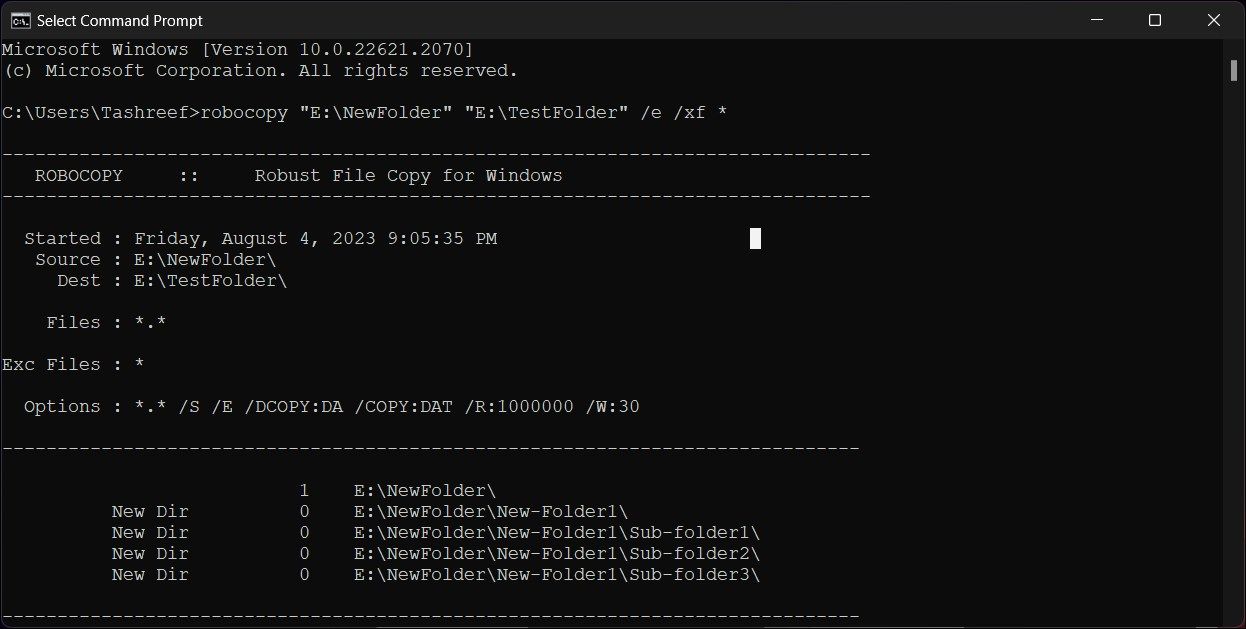
Robocopy é uma versão mais avançada do Xcopy que inclui uma variedade de opções e recursos adicionais. Como seu antecessor, ele utiliza duas opções, a saber, “/e” e “/xf”, para executar várias operações, como copiar subdiretórios, preservar atributos de arquivo e listar apenas arquivos novos ou alterados.
No contexto do gerenciamento de arquivos, a utilização de opções específicas de linha de comando pode resultar em resultados variados em relação à inclusão ou exclusão de determinados elementos em uma determinada estrutura de diretório. Por exemplo, ao executar o “e/switch” acompanhado de “/xf\ ”, ele efetuará a replicação de um diretório inteiro, desconsiderando quaisquer arquivos individuais presentes nesse diretório. Por outro lado, se alguém empregasse a opção inversa de “/xf\ ” ao lado de “e/switch”, isso implicaria no apagamento do próprio diretório, mas preservaria seu conteúdo. Portanto, é crucial entender e diferenciar entre essas várias opções de linha de comando para obter o resultado desejado para qualquer operação específica que envolva manipulação de arquivo.
Para copiar a estrutura de pastas usando o Robocopy:
⭐Abra o prompt de comando como acima.
⭐ Digite o seguinte comando:
Robocopy "SourcePath" "DestinationPath"/e /xf *
Para executar com sucesso o comando fornecido, é essencial substituir “SourcePath” e “DestinationPath” pelo caminho do diretório relevante, levando em consideração que incluir um símbolo de asterisco (*) dentro do comando é de suma importância para copiar todo o diretório juntamente com seu conteúdo, em vez de apenas o próprio diretório.
⭐ O comando completo com o caminho de origem e destino para este guia será algo como abaixo:
robocopy "E:\NewFolder" "E:\TestFolder" /e /xf *
Recriando uma estrutura de pasta vazia no Windows
A criação de uma estrutura de pasta vazia pode ser necessária para vários fins e geralmente é realizada regularmente, como uma vez por mês ou ano, pela maioria das pessoas. Nessas situações, a utilização do prompt de comando ou da interface do PowerShell é considerada apropriada.
Alternativamente, pode-se optar pela utilização do utilitário Duplicate Directory como uma solução baseada em interface gráfica amigável. Esta opção está disponível gratuitamente, a menos que você opte por comprá-la, e oferece suporte à operação nas plataformas operacionais Windows e macOS.